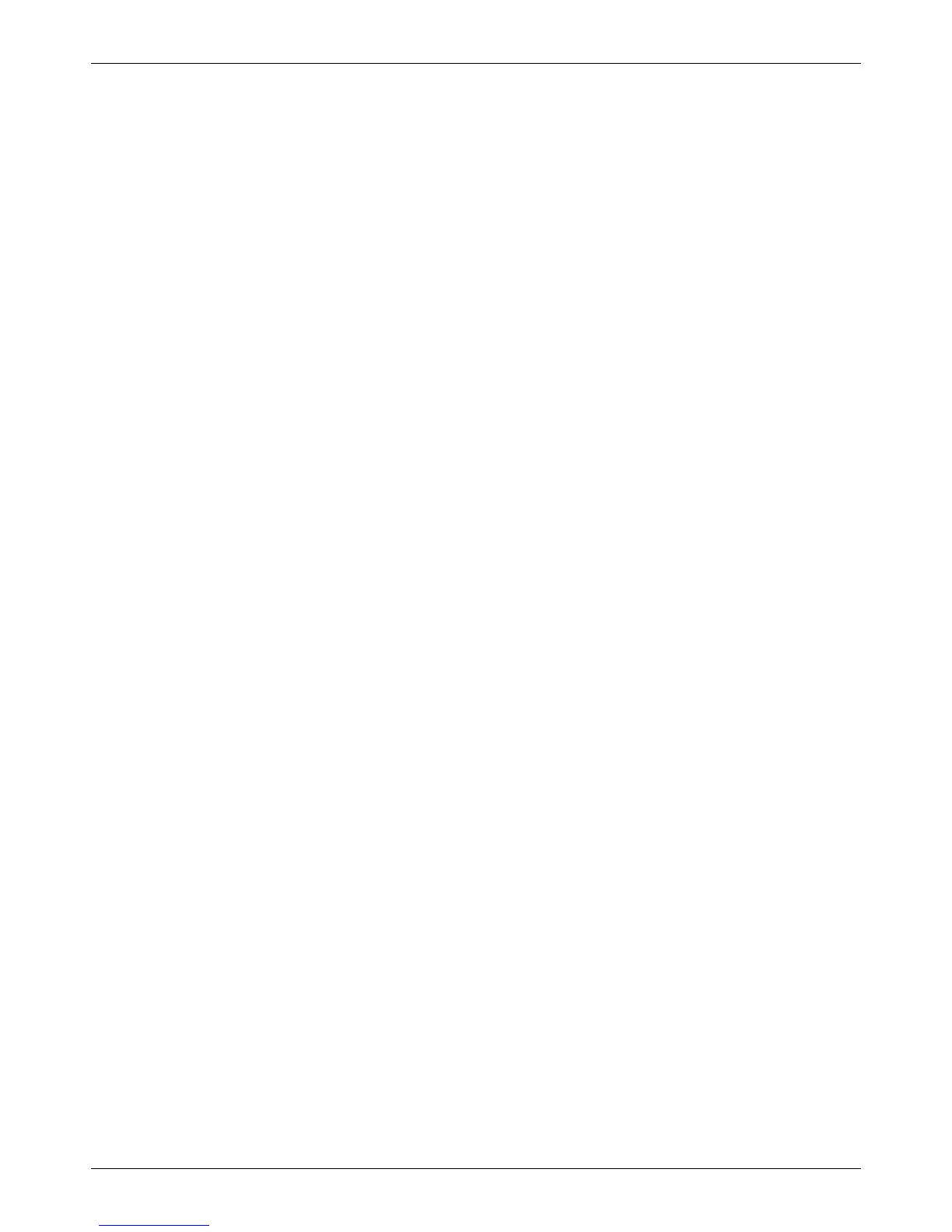Optelec ClearView Speech
Nederlands 27
2.6. De hele pagina bekijken en leesvelden gebruiken
De ClearView Speech start altijd met een weergave van de hele pagina wanneer de spraak begint
met voorlezen. In de hele paginaweergave worden leesvelden aangegeven met blauwe
genummerde cirkels. De navigatiecirkels kunnen gebruikt worden om snel door de tekst te
navigeren. Tik op een navigatiecirkel om de spraak het geselecteerde leesveld voor te laten lezen.
De leesvelden zijn genummerd in een logische volgorde hoe de tekst is opgebouwd. De spraak
begint met lezen bij navigatiecirkel 1, gevolgd door navigatiecirkel 2, etc.
2.7. Een document vergroten en verkleinen
Om de gehele paginaweergave met navigatiecirkels te verlaten en een document te vergroten, tikt
u op de blauwe “+” knop, rechts naast het vergrootglas. Tik op de blauwe “–” knop links naast het
vergrootglas om het document te verkleinen. De minimum vergroting is de gehele pagina
weergave met navigatiecirkels. Om snel te wisselen van gehele paginaweergave naar de laatst
gebruikte vergroting tikt u op het vergrootglas in de knoppenbalk. Naast het gebruik van de “+”
knop is er nog een mogelijkheid om te vergroten. Als u uw vinger op het scherm houdt, dan wordt
hetgeen u onder uw vinger heeft automatisch vergroot. Houdt uw vinger op het scherm tot de
gewenste vergroting is bereikt. De vergroting van de Speech gaat minder ver dan in de standaard
camera functie.
2.8. Een document lezen
Als het voorlezen gepauzeerd is, start u het voorlezen met de startknop in het midden van de
knoppenbalk. Tik nogmaals op de knop om het voorlezen te pauzeren. De ClearView Speech
markeert het op dat moment voorgelezen woord met een rode highlight. Om op een andere plaats
in het document te lezen tikt u op de blauwe cirkel in de gehele paginaweergave. U kunt ook op
een woord tikken om vanaf daar voor te laten lezen.
2.9. Scrollen in het document
Om het document omhoog, omlaag, links of rechts te bewegen, houdt u uw vinger op het scherm
gedrukt en veegt u naar boven, beneden, links of rechts.
2.10. Contrastkleur van tekst en achtergrond
U kunt de gewenste contrastkleur van de tekst en de achtergrond selecteren. Dit zal het contrast
en de kleur van de foto’s niet veranderen. Foto’s zullen vrijwel altijd weergeven worden met de
orginele kleuren. Als u geen contrastkleur nodig hebt, kunt u de tekst in de orginele weergave
bekijken. Voor het instellen van de kleuren leest u de paragraaf ‘Weergave’.
